時間:2016-11-25 來源:互聯網 瀏覽量:
excel2010刪除多個空行的方法需要哪些步驟?介紹excel2010如何批量刪除表格中的多個空行,以供參考。
excel2010刪除多個空行的方法:
1、如圖中表格中箭頭所指處有多個空行。
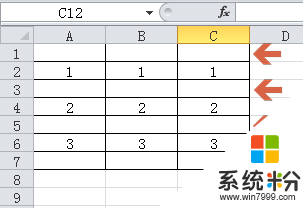
2、如果想批量刪除這些空行。可先點擊“開始”選項卡右側的“查找和選擇--定位條件”。(或者按鍵盤的“ctrl+G”,再點擊“定位條件”。)
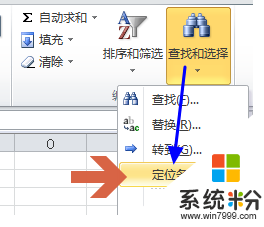
3、點選“空值”選項。
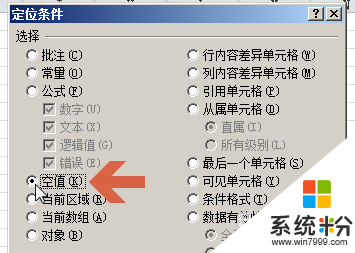
4、點選“確定”按鈕。
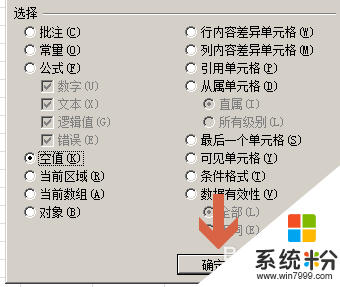
5、確定後,表格中的空值就被同時選中了。
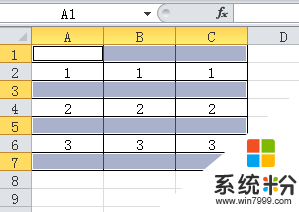
6、再點擊“開始”選項卡中的“刪除--刪除工作表行”。
(注意:如果空值所在行中有其他有用數據,則不可用此種方法。否則會將空值所在行的數據一起刪除。“刪除--刪除工作表行”)
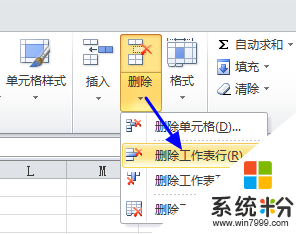
7、這樣,就將表中的空行一次性批量刪除了。如果表格中有大量的空行要批量刪除,用這種方法可以省很多時間。
(注意:如果空值所在行中有其他有用數據,則不可用此種方法。否則會將空值所在行的數據一起刪除。)
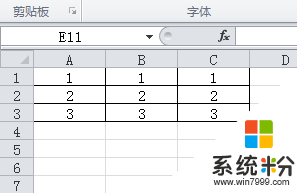
現在大家清楚【excel2010刪除多個空行的方法】了嗎?身邊有小夥伴不清楚的話,可以將此教程分享給他們。如果有其他的電腦係統下載後使用疑問,都歡迎上係統粉查看相關的教程。